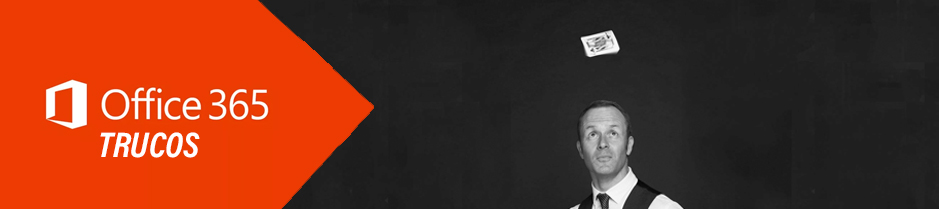
Hoy os traemos cuatro trucos de Office 365 para que saques el máximo partido a Microsoft Teams. Teams te ayuda a centrarte en tu día a día: descubre cuatro funcionalidades que te ayudarán a ser más productivo, con una explicación de cómo te facilitarán el trabajo y cómo hacerlo.
Trucos en Teams para estar centrado
Filtro de @menciones en Actividad
- Cómo ayuda: tu feed de actividad te mantiene actualizado sobre las últimas conversaciones y actualizaciones. Filtrar por @menciones te permite separar tus tareas pendientes personales de los FYI y centrarte en las conversaciones clave.
- Cómo hacerlo: haz clic en Actividad (en la esquina superior izquierda, la campanita), luego haz clic en el botón de filtro y elige @menciones.
Guarda un mensaje o el contenido importante para tu trabajo
- Cómo ayuda: los marcadores de Teams, al igual que los del navegador, te permiten guardar un mensaje o archivo adjunto para leerlo más tarde o ayudarte a encontrar información de uso frecuente o importante.
- Cómo hacerlo:
- Para guardar un contenido: en el mensaje que quieras guardar, pulsa en la esquina superior derecha (sobre los tres puntitos) y en el desplegable elige Guardar este mensaje. Si lo has hecho correctamente, se marcará en rojo. ¡Ya está en tu lista de marcadores!
- Para eliminar un contenido de tu lista de marcadores: en el mensaje deseado, vuelve a pulsar en la esquina superior derecha (el ribón rojo) y desaparecerá.
- Para ver todos tus marcadores: en el menú superior, escribe el comando /guardada y se mostrará toda la lista de tus marcadores.
Marca un mensaje como No leído
- Cómo ayuda: seguro que ya marcas como No leídos los correos que no has podido atender en un momento dado… ¡haz lo mismo en Teams! Puedes marcar los mensajes que desees como no leídos para volver más tarde a ellos.
- Cómo hacerlo:
- Para marcar un mensaje como No leído: en el mensaje que quieras marcar sin leer, pulsa sobre los tres puntitos y en el desplegable elige Marcar como no leído.
- Para ver todos tus mensajes No leídos: en el menú superior, escribe el comando /noleido y se mostrará la lista de los mensajes que todavía no has leído (o que has dejado para más tarde).
No molestar
- Cómo ayuda: ¿necesitas estar concentrado en una tarea y evitar el bombardeo de mensajes? Evita las ventanas emergentes y otras direcciones activando el modo No molestar.
- Cómo hacerlo:
- Activar el modo No molestar: en la barra de búsqueda, escribe el comando /nomolestar.
- Desactivar el modo No molestar: en la barra de búsqueda, escribe el comando /disponible.
¡Descubre los comandos de Teams!
Como hemos visto, los comandos son métodos abreviados para realizar tareas comunes en Teams: actualizar tu estado, ir a un canal específico, mostrar los archivos recientes y los mensajes guardados, etc. ¿Sabías que puedes descubrir nuevos comandos escribiendo / en la barra de búsqueda? Próximamente os traeremos una lista con todos los comandos disponibles, tanto en dispositivos móviles como en ordenador.
Cómo conseguir Microsoft Teams
¿Quieres empezar a trabajar con Microsoft Teams? Si quieres implantarlo en tu empresa o quieres configuraciones especiales como bots o integraciones, consúltanos sin compromiso por teléfono, correo o rellenando un formulario.
